Dynexite

Elektronische Prüfungen sind ein zentraler Bestandteil der digitalen Lehre an der RWTH Aachen. Die RWTH nutzt hierzu das Prüfungssystem Dynexite. Die Software wird von der Abteilung Medien für die Lehre des Center für Lehr- und Lernservices der RWTH entwickelt und betreut. Medien für die Lehre unterstützt Lehrende im Rahmen eines Fullservice-Angebots bei der Aufgabenimplementierung sowie der Planung und Durchführung Ihrer e-Prüfungen.
Bei inhaltlichen Fragen oder technischen Problemen bitte wenden Sie sich an das ePrüfungsteam.
Das E-Prüfungssystem Dynexite kann außer für summative Prüfungen auch für semester- und lernbegleitende Hausübungen eingesetzt werden. Es kann als Drittsystem in Lernräume in RWTHmoodle integriert werden. Die Integration funktioniert über einen Block, der dem Lernraum hinzugefügt wird. Dieser enthält eine klickbare Schaltfläche, über die die Studierenden zu Dynexite geleitet werden. Dort gelangen sie ohne zusätzlichen Login direkt in den passenden Kontext und können ihre Übungen absolvieren.
Der Zugang zu Dynexite erfolgt dabei über den RWTHmoodle-Lernraum der Veranstaltung. Die Teilnehmenden der Lehrveranstaltung gelangen mit einem Klick und ohne zusätzlichen Login mit einem Klick direkt in den passenden Kontext in Dynexite. Für Notfälle ist ein Login über die Startseite von Dynexite über den Single Sign-On der RWTH möglich.

Inhaltsverzeichnis
1. Dynexite-Block hinzufügen
2. Kurs-ID an Dynexite-Team melden
3. Login über den RWTHmoodle-Lernraum (Standard)
4. Alternativer Login (im Falle einer RWTHmoodle-Störung)
- Schalten Sie den Lernraum über den Schieberegler "Bearbeiten" neben Ihrem Namen in der oberen rechten Ecke in den Bearbeitungsmodus.
- Wählen Sie den Block "Dynexite" aus dem Auswahlmenü "Block hinzufügen" rechts oberhalb der vorhandenen Blöcke aus.
- Der neue Block wird automatisch den anderen Blöcken hinzugefügt. Über die Schaltfläche "DYNEXITE öffnen" gelangen die Studierenden ohne erneute Eingabe von Logindaten direkt zu Dynexite.
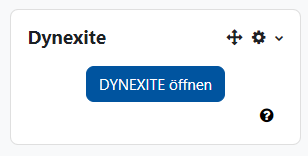
2. Kurs-ID an Dynexite-Team melden
- Klicken Sie in der mittigen Menüführung auf "Einstellungen bearbeiten".
- Sie gelangen nun in die Kurs-Einstellungen. Scrollen Sie hinab ans Ende des Abschnitts "Allgemeines". Hier finden Sie die Kurs-ID Ihres RWTHmoodle-Lernraums. Diese folgt dem Muster 20ws-12.123456, d.h. sie setzt sich zusammen aus einem Semesterkürzel und der LV-Nummer aus RWTHonline, getrennt durch einen Bindestrich.
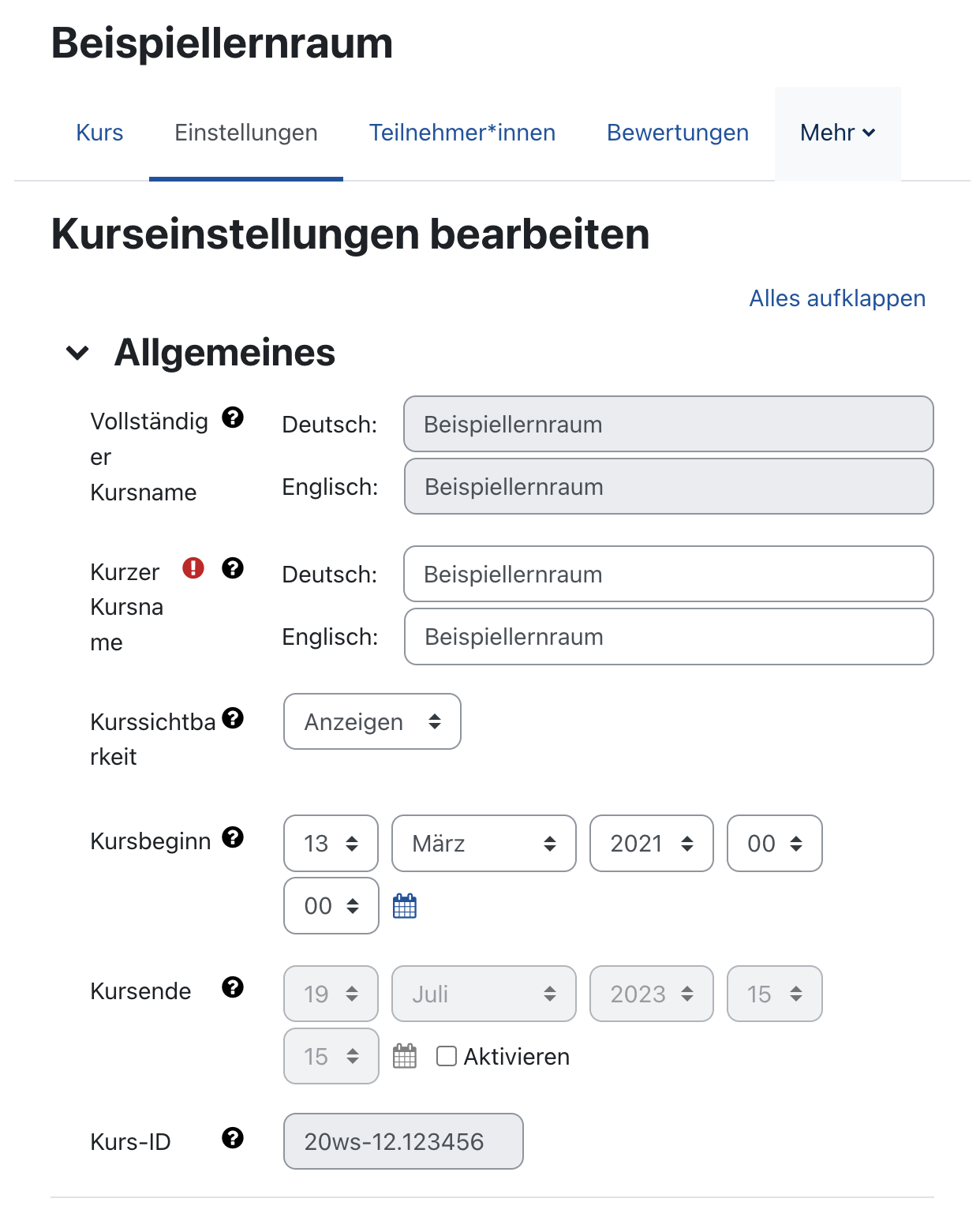
- Tragen Sie die Kennung des Lernraumes in Dynexite ein, eine Anleitung dazu finden Sie hier: https://docs.dynexite.rwth-aachen.de/manual/exercise_system
3. Login über den RWTHmoodle-Lernraum (Standard)
In Lernräumen, die Dynexite nutzen, befindet sich unter den Blöcken auf der rechten Lernraumseite ein zusätzlicher Block "Dynexite". Bei Klick auf den Link "Dynexite öffnen" im Block wird die Webseite des Systems mit dem passenden Kontext in einem neuen Tab geöffnet. Der Login erfolgt automatisch.
4. Alternativer Login (im Falle einer RWTHmoodle-Störung)
Im Notfall können Studierende Dynexite auch unabhängig vom Lernraum aufrufen und sich direkt auf der Webseite des Systems einloggen.
Hinweis
- Bitte nutzen Sie diesen alternativen Login nur, wenn RWTHmoodle gestört ist und Sie dringend Zugang zu Dynexite benötigen!
- Der Alternativ-Login über den RWTH Single Sign-On funktioniert nur dann, wenn Sie vorher mindestens ein Mal im passenden Lernraum auf den Link zu Dynexite geklickt haben. Andernfalls kann Dynexite keine Verknüpfung zur gewünschten Veranstaltung herstellen.
Der alternative Login ist über folgende Seite möglich:
https://dynexite.rwth-aachen.de/l/login
Klicken Sie hier auf "Anmeldung über Shibboleth" und geben Sie in der Anmeldemaske Ihre Zugangsdaten für den RWTH Single Sign-On ein.

Weitere Informationen:

